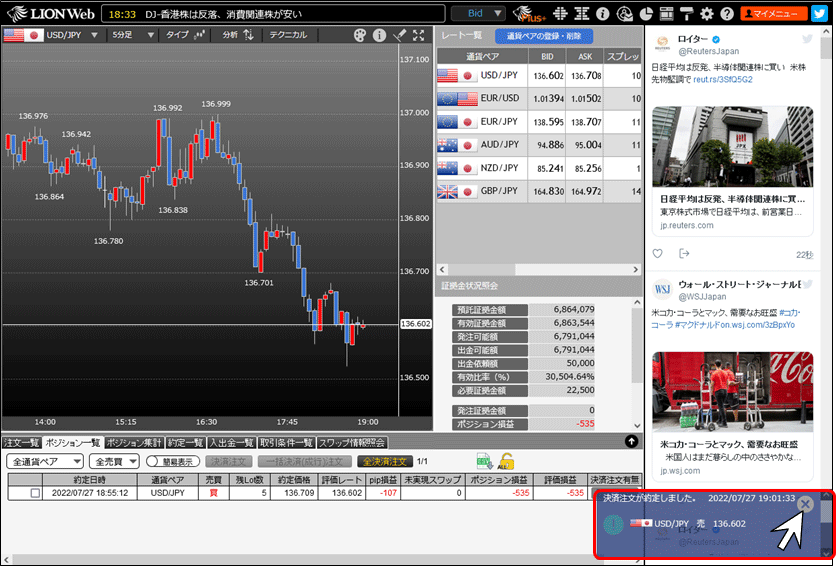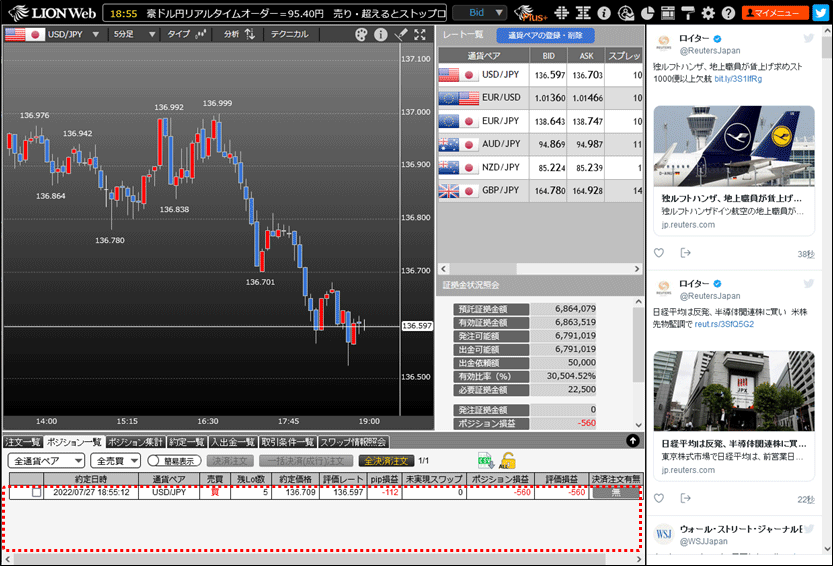ストリーミング注文で決済したい
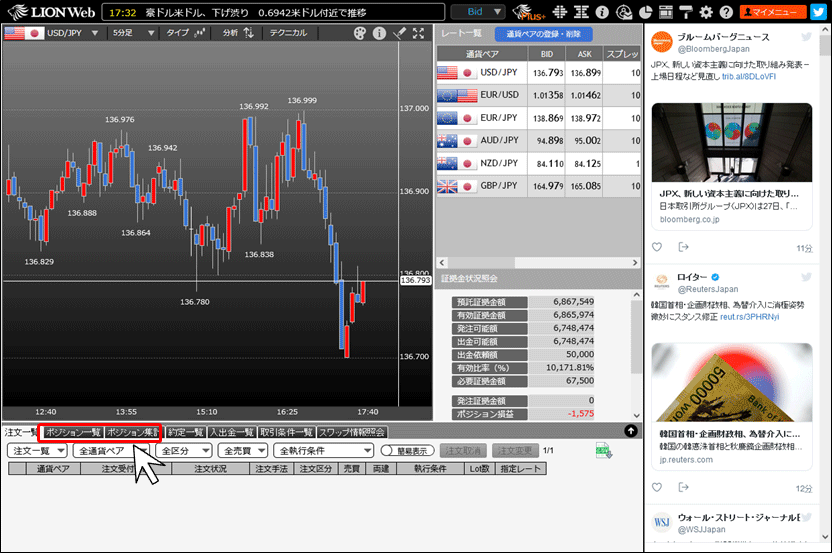
2. 【ポジション一覧】からの決済注文画面表示方法
①【ポジション一覧】タブをクリックします。
①【ポジション一覧】タブをクリックします。
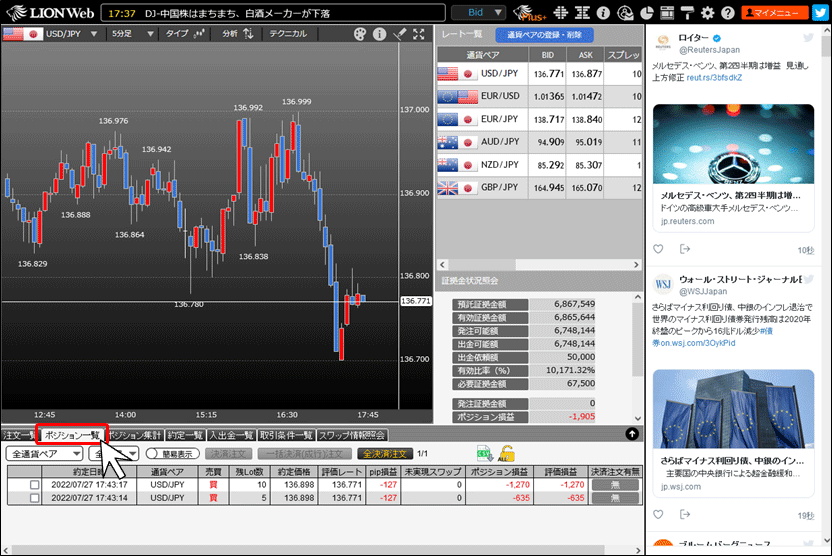
3. ②決済したいポジションの左端にあるチェックボックスにチェックを入れた後、【決済注文】ボタンをクリックします。
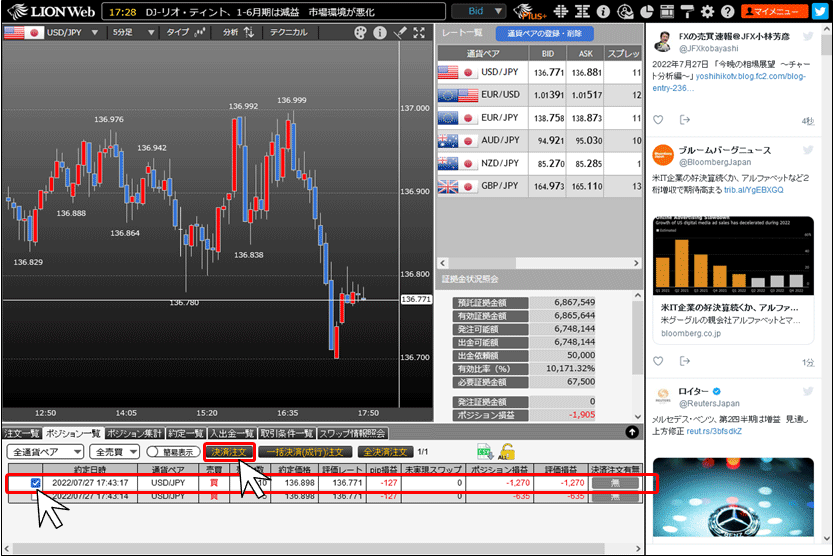
4. 【ポジション集計】からの決済注文画面表示方法
①【ポジション集計】タブをクリックします。
①【ポジション集計】タブをクリックします。
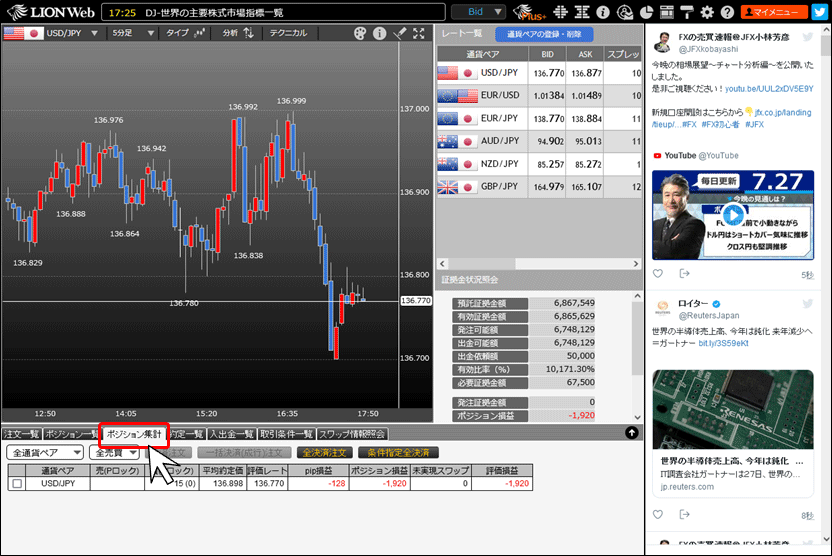
5. ②決済したいポジションの通貨ペアの左端にあるチェックボックスにチェックを入れた後、【決済注文】ボタンをクリックします。
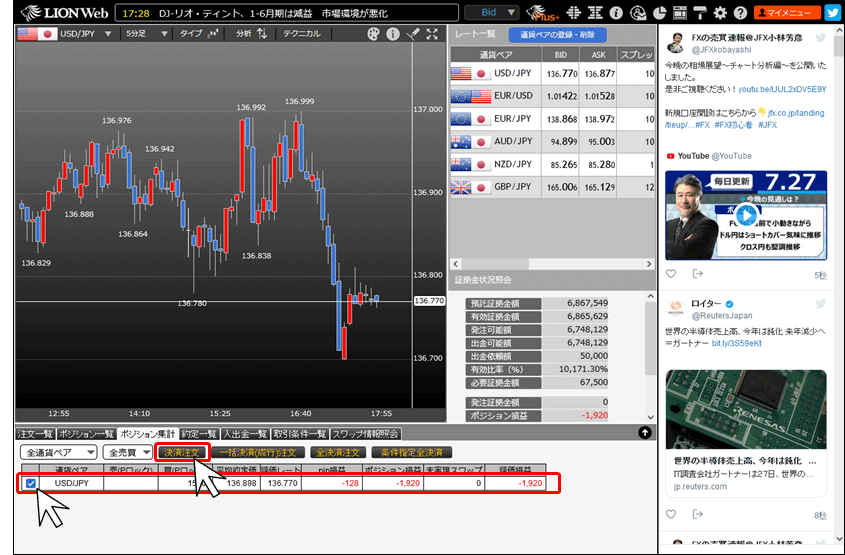
6. 【決済注文】画面が表示されます。【ストリーミング】タブを選択します。
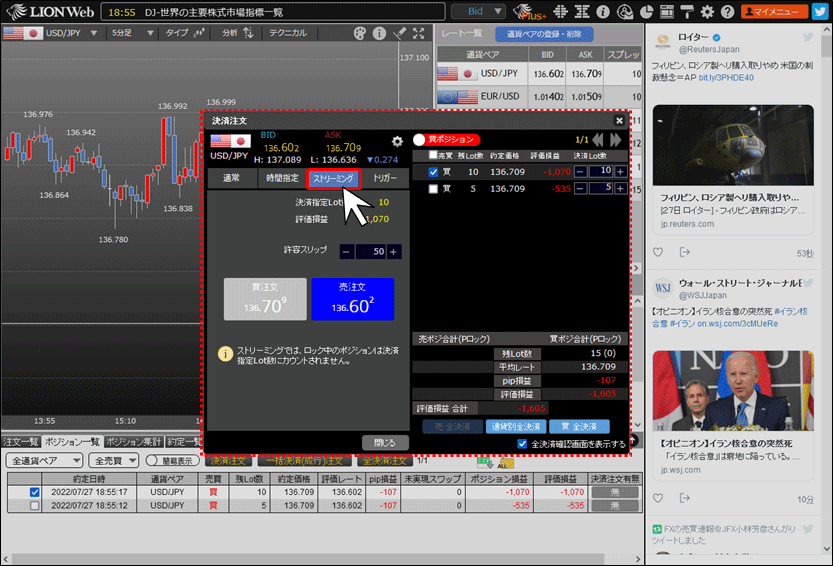
7. 決済するポジションの売買を選択します。
下の図では、買ポジションの決済(決済注文は売注文)を選択しています。
※指値注文や逆指注文のように決済注文の欄で売買を設定することはできません。
下の図では、買ポジションの決済(決済注文は売注文)を選択しています。
※指値注文や逆指注文のように決済注文の欄で売買を設定することはできません。
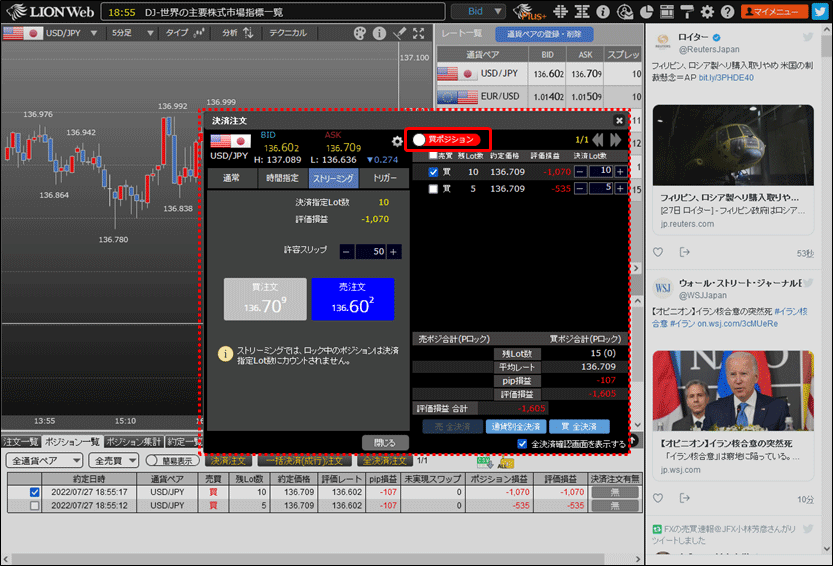
8. 決済したいポジションのチェックボックスをクリックしてチェックを入れ、決済Lot数を入力します。
既にポジションが選択されている場合でも、この画面で改めて対象ポジションを選択し直すことができます。
既にポジションが選択されている場合でも、この画面で改めて対象ポジションを選択し直すことができます。
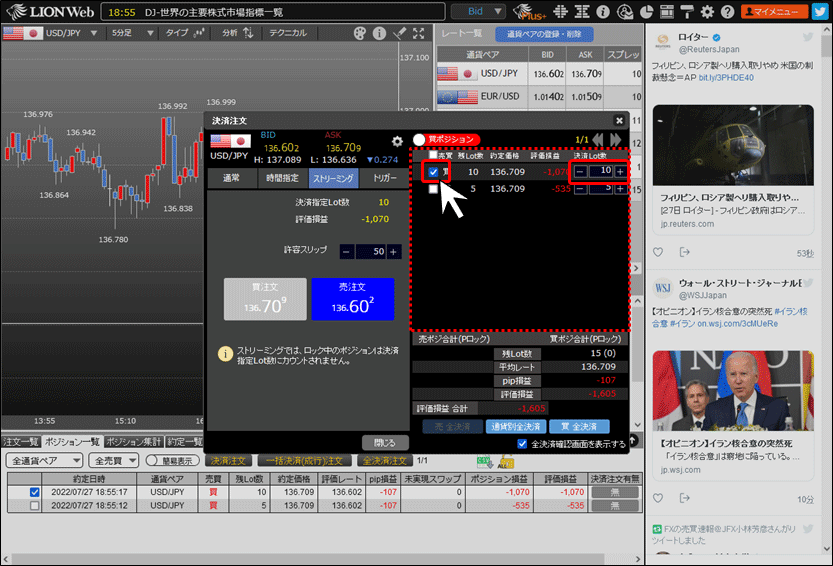
9. 【許容スリップ】の数値を設定します。
(許容スリップの設定例)
USD/JPY レートの差10銭……「100」と入力
EUR/USD レートの差0.00050……「50」と入力
(許容スリップの設定例)
USD/JPY レートの差10銭……「100」と入力
EUR/USD レートの差0.00050……「50」と入力
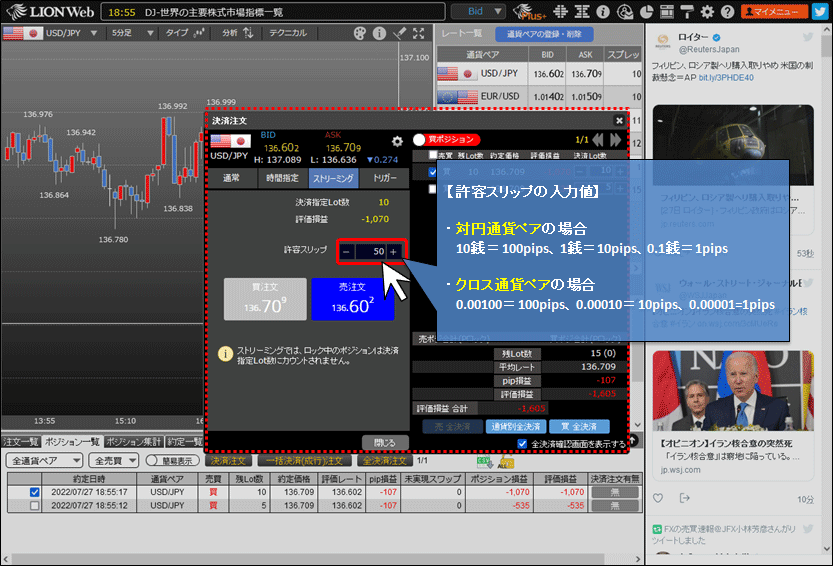
10. 注文画面内の【買注文】・【売注文】ボタンをクリックすると、ストリーミング注文が発注されます。
下の画像では、決済対象に買ポジションを選択しているため、売注文のボタンが有効になっています。
※注文画面を表示した状態でパソコン画面が固まった場合等、注文画面内のレートが更新しないため、実際のレートは変動していても、
注文画面に表示されたレートで約定する場合がありますので、よくご確認の上、ご利用ください。
下の画像では、決済対象に買ポジションを選択しているため、売注文のボタンが有効になっています。
※注文画面を表示した状態でパソコン画面が固まった場合等、注文画面内のレートが更新しないため、実際のレートは変動していても、
注文画面に表示されたレートで約定する場合がありますので、よくご確認の上、ご利用ください。
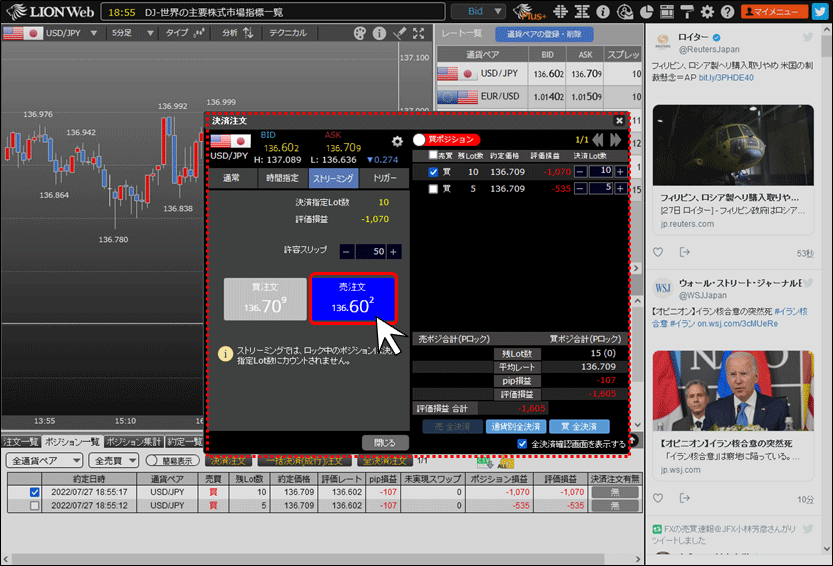
11. 画面右下に注文・約定受付メッセージが表示されますので、 でメッセージを閉じます。
でメッセージを閉じます。
※【設定】画面で、【注文・約定受付メッセージの表示】を「非表示」に設定している場合は表示されません。
※【設定】画面で、【注文・約定受付メッセージの表示】を「非表示」に設定している場合は表示されません。